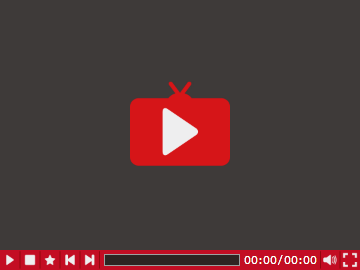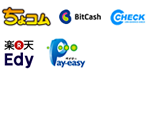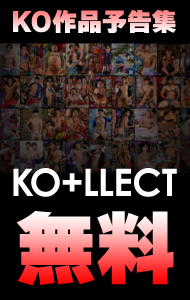キーワードから探す
人気キーワード
プレイから探す
モデルタイプから探す
レーベルから探す
- KO TUBE オリジナル
- KO COMPANY
- STUDIO ZERO
- KO EAST
- BRAVO-JAPAN
- BOYS.BANK
- COAT CORPORATION
- C.D.F corporation
- E-MEN+
- 赤面男子
- G-BOT
- HealingBoyMovie
- Inside
- JUSTICE
- MANNHOUSE
- Men's Breaker
- Nonke Project
- REACH FILM
- STR8 BOYS
- wakasen movie
- 内山部長のプライベート
- 裏野ゲイ
- カピバラワークス
- 広輔project
- ディグオーバー
- トントン倉庫
- なまお
- KENJI SEX LIFE
- 西麻布撮影所
- メンズキャンプ
- AXIS PICTURES
- Aiki Revolution
- Badi
- BOYS STAR MOVIE
- B+B VIDEOS
- DESPERADO
- Douga mucho
- ERECT
- EXTRA STUDIO
- FIELD EXPRESS
- G@MES
- GENMA
- JAPAN PICTURES
- KONG
- DNA
- likeboys
- OSUINRA
- PLAYERS
- PRISM VIDEO
- RCHS JAPAN
- SOFT ON DEMAND
- SUPER THREE
- CLOWN-クラウン
- FetishTube
- STYLE-30
- 素人個人投稿
- 新宿大名
- 東京CoLors
- シスト企画
- テキーラネオワークス
- ビアードプロジェクト
- Mr.hat
- Office Kawasaki
- Y's Film
- 限定セレクション
- DGV
シチュエーションから探す
ご利用方法
対応端末と動作確認、ご利用方法についてご案内しています。
1.対応端末を確認する
こちらよりご確認ください。
2.動作確認する
ご利用の端末の性能が不足している場合や、回線速度が不足している場合は、映像がコマ送りのように再生されたり、まったく再生されなかったりという現象が生じることがございます。
ご利用端末の性能・回線速度などをご確認の上、動作確認用サンプル作品の再生をお試しください。
対応条件を満たしている場合でも、メーカー仕様やご利用環境により、正常にご視聴いただけないことがございます。
必ずご購入前に一度、ご利用端末で「動作確認用サンプル動画」が正常に再生されることをご確認ください。
WindowsPCをご利用の方(KO-TUBE Player 編)
KO-TUBE Player について
KO TUBE 購入作品をWindowsPCで視聴するための専用プレーヤーです。
著作権保護の仕組みである「Silveright」及び「KO-TUBE Player」(Microsoft社)のインストール(無料)が必要です。
単品・KO TUBE オリジナル・パッケージ・プレミアムセット・特典作品・レンタル作品を視聴の際は、「KO-TUBE Player」をご利用ください。
他社配布のプレーヤーでは、認証が通らないためご視聴いただけませんので、ご注意ください。
初回視聴時にログインIDパスワードで認証手続きいただきますと、以前、WindowsMediaPlayer でご視聴いただいていた作品も、KO-TUBE Player でご視聴いただけます。
2015年7月にMicrosoft社の著作権保護の仕組みが変更されたため、現在、WindowsMediaPlayer では、ご視聴いただけませんので、ご注意ください。
以下にご案内の手順で、KO TUBE Player インストール後、動作確認用サンプル動画をご利用のPCへダウンロード保存し、動作確認をお願いします。
KO-TUBE Player のインストール
[Step1] KO-TUBE Player をインストールする前に
KO-TUBE Player をインストールは、Microsoft Internet Explorer 9.0 以上のブラウザからお試しください。
Windows10のEdgeや他のブラウザでは正しく動作いたしませんのご注意ください。
● Microsoft Edge をご利用の場合は、Edge の右上に表示のメニューボタン [・・・] をクリックし、表示されたメニューから「Internet Explorerで開く」をクリックしてください。
一時的にInternet Explorer 11が起動し、Microsoft Edgeで表示されていたページが、Internet Explorer 11で表示されます。
● Windows 10 搭載PCをご利用の場合、「Internet Explorer」は、スタートボタン(Windowsマーク)⇒「すべてのアプリ」⇒「Windowsアクセサリ」内にございます。
[Step2] Silverlightのインストール状況を確認
[Step3] Silverlightをインストール
[Step4] KO-TUBE Playerをインストール
下のプレーヤー画像上で右クリックして KO TUBE Player をインストール
上記のプレーヤー上で右クリックしてください。
表示された「このコンピュータにKO-TUBE Playerをインストールします」をクリックしてください。
案内にしたがってKO TUBE Player をインストールしてください。
インストールが完了したら、STEP5へ
※「このアプリケーションを削除します... 」が表示された方は、既に「KO-TUBE Player」がインストールされていますので、STEP5へ
[Step5] KO-TUBE Playerを起動する
デスクトップに「KO TUBE Player」アイコン ![]() が表示されているかご確認ください。
が表示されているかご確認ください。
![]() をダブルクリックし、下記画像と同じ KO TUBE Player が表示されるかご確認ください。
をダブルクリックし、下記画像と同じ KO TUBE Player が表示されるかご確認ください。
表示されましたら、KO TUBE Player のインストールが完了しております。
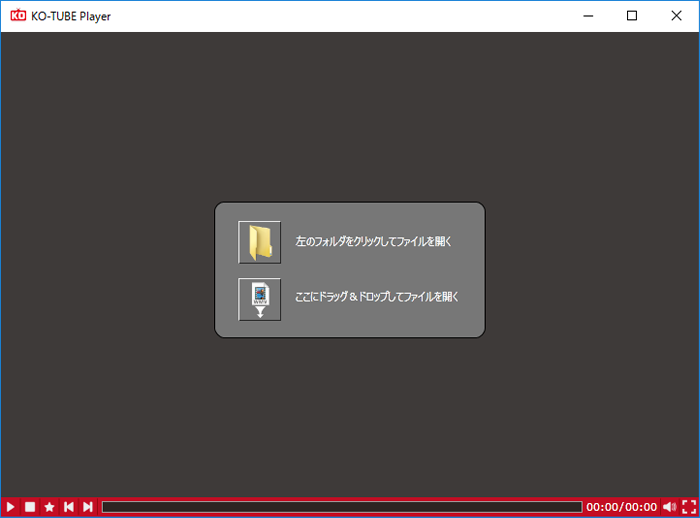
※ デスクトップに「アイコン画像」の表示がない場合は、Windowsメニューの「すべてのプログラム」にKO-TUBE Player アイコンがないかご確認ください。
動作確認用サンプル動画のダウンロード保存と再生
[STEP1] 動作確認用サンプル動画をダウンロードする前に
ダウンロードの前に下記について確認をお願いします。
ブラウザはMicrosoft Internet Explorer 9.0以上 (β版を除く)をご利用ください。
● Microsoft Edge をご利用の場合は、Edge の右上に表示のメニューボタン [・・・] をクリックし、表示されたメニューから「Internet Explorerで開く」をクリックしてください。
一時的にInternet Explorer 11が起動し、Microsoft Edgeで表示されていたページが、Internet Explorer 11で表示されます。
● Windows 10 搭載PCをご利用の場合、「Internet Explorer」は、スタートボタン(Windowsマーク)⇒「すべてのアプリ」⇒「Windowsアクセサリ」内にございます。
Internet Explorerのセキュリティが「高」に設定されている場合には、「中」以下にご設定ください。
ActiveXコントロールを有効にする必要があります。
[STEP2] 動作確認用サンプル動画をダウンロードする
「ダウンロード」を押して動作確認用サンプル作品をダウンロードしてください。
 |
再生時間 :35秒 |
※環境により異なりますが、ダウンロードには数分程度を要する場合があります。
※「ダウンロード」を押すと、下記のようなメッセージが表示される場合があります。
下記のような場合はこの黄色いバーをクリックし、「ファイルのダウンロード」を押すとダウンロードいただけます。
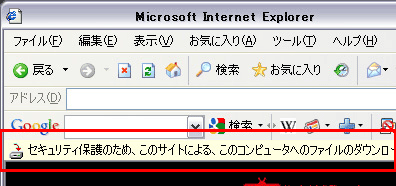
下記のような場合には、Internet Explorerのセキュリティが「高」に設定されていないか確認ください。
「高」の場合は、ツール>インターネットオプション>セキュリティ「このゾーンのセキュリティレベル」を「中」以下にご設定いただき、再度ダウンロードをお試しください。
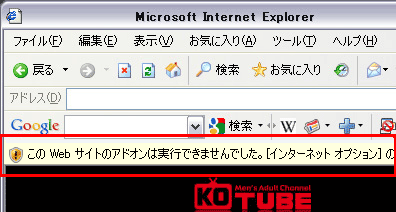
[STEP3] PCに保存する
表示された「保存」を選択し、「OK」をクリックしてください。
続いて表示される「ファイルを開く」を選択し、保存先ファイルを開いてください。
「sample」という名前の動画ファイル(.wmv)が保存されていることを確認してください。
[STEP4] 動作確認用サンプル動画を KO-TUBE Player で再生する。
[1] KO-TUBE Player を起動させて、プレーヤーウィンドウを開いてください。
デスクトップに表示されている「KO TUBE Player」アイコン ![]() をダブルクリックし、下記画像と同じ KO TUBE Player を起動してください。
をダブルクリックし、下記画像と同じ KO TUBE Player を起動してください。
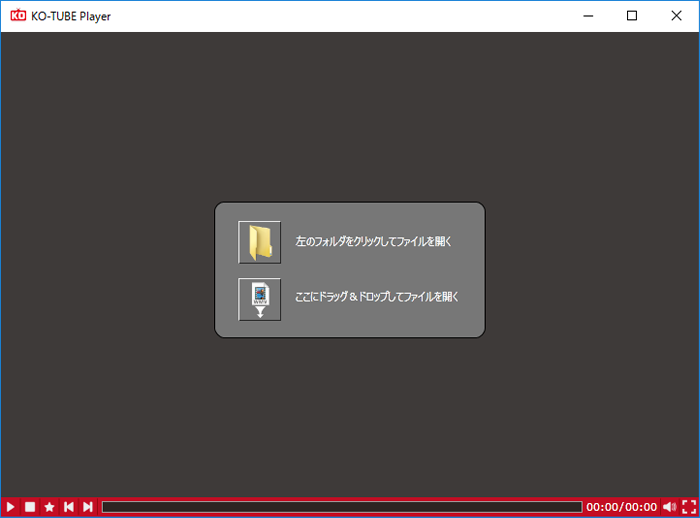
[2] WindowsPCに保存された「sample」のアイコンを、KO-TUBE Player 画面エリア内にドラッグしてください。
[3] 「ユーザーIDとパスワードを入力してください。」との表示が出ましたら、動作確認用サンプル動画専用の下記のID・パスワードを入力し、専用ID・パスワードの入力後、送信ボタンをクリックしてください。
ユーザーID 「test@ko-tube.com」 パスワード 「999999」
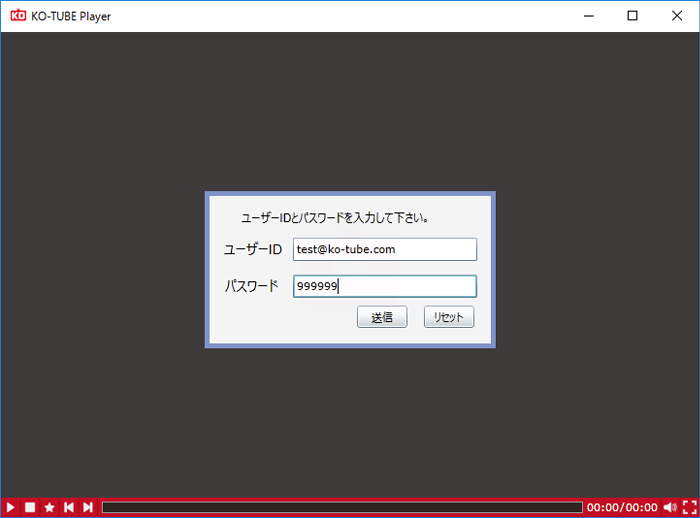
[5] 認証されますとサンプル動画の再生が始まります。
音声が再生されますので、音量にご注意ください。動作確認用サンプル作品が問題なく再生されれば、視聴準備完了です。
[6] ご購入作品の視聴について
購入作品の視聴には初回再生時のみ、KO TUBE ログインID・パスワードでの認証が必要となります。
購入作品を視聴の際は、ユーザーIDとパスワード欄にKO TUBE ログインID・パスワードを入力ください。
動画認証の注意事項
※動画の認証成功回数は2回までに制限させていただいております。3回目は認証が成功しませんのでご注意ください。
※動画視聴は初回再生時だけ認証が必要となります。
WindowsPCをご利用の方(ストリーミング再生編)
見放題・プレゼント動画・一部パッケージ・プレミアムセット作品は、ストリーミング再生でご視聴いただけます。
再生されるまで、1分少々かかる場合もございます。自動的に再生が開始されるまでお待ちください。
音声が再生されますので、音量にご注意ください。
下記のボタンをタップしてください。ご利用端末のプレーヤーが起動し、再生が始まります。
MacPCをご利用の方
MacPCでは、ストリーミング再生でご視聴いただけます。
再生されるまで、1分少々かかる場合もございます。自動的に再生が開始されるまでお待ちください。
音声が再生されますので、音量にご注意ください。
下記のボタンをタップしてください。ご利用端末のプレーヤーが起動し、再生が始まります。
3.会員登録する
| イクポンIDをお持ちの方 | こちらの入力欄に「イクポンID」「パスワード」を入力し「規約に同意して登録」をクリックしてください。 |
|---|---|
| イクポンIDをお持ちでない方 | こちらのメールアドレス欄に、「登録希望のメールアドレス」を入力し「確認キー送信」をクリックしてください。 登録メールアドレスに送られてきた「確認キー」と「ニックネーム」「誕生日」「パスワード」必要事項を入力し「規約に同意して登録」をクリックしてください。 ※確認キーが送られてこない場合は、こちらをご確認ください。 ※同時に「イクポン!」への登録が完了します。 |
| ゴールド会員へ アップグレードする |
ゴールド会員へのアップグレードはこちらから ※事前に KO TUBE (=レギュラー会員)への登録 とKO TUBEへのログインが必要です。 |
| レギュラー会員とゴールド会員の 違いについて |
ゴールド会員へアップグレードいただきますと優待価格で配信作品をご購入いただけます。 価格欄の「G」マークをご確認ください。 ※一部優待価格設定のない作品もございます。価格欄をご確認ください。 月額会費525円のお支払が必要となります。 単品を月2~3本ご購入されている場合は、会費をお支払いただきましてもレギュラー会員でのご購入よりもお得です。 |
4.作品を選んで購入する
[1] 気になる作品の画像をクリックしてください。
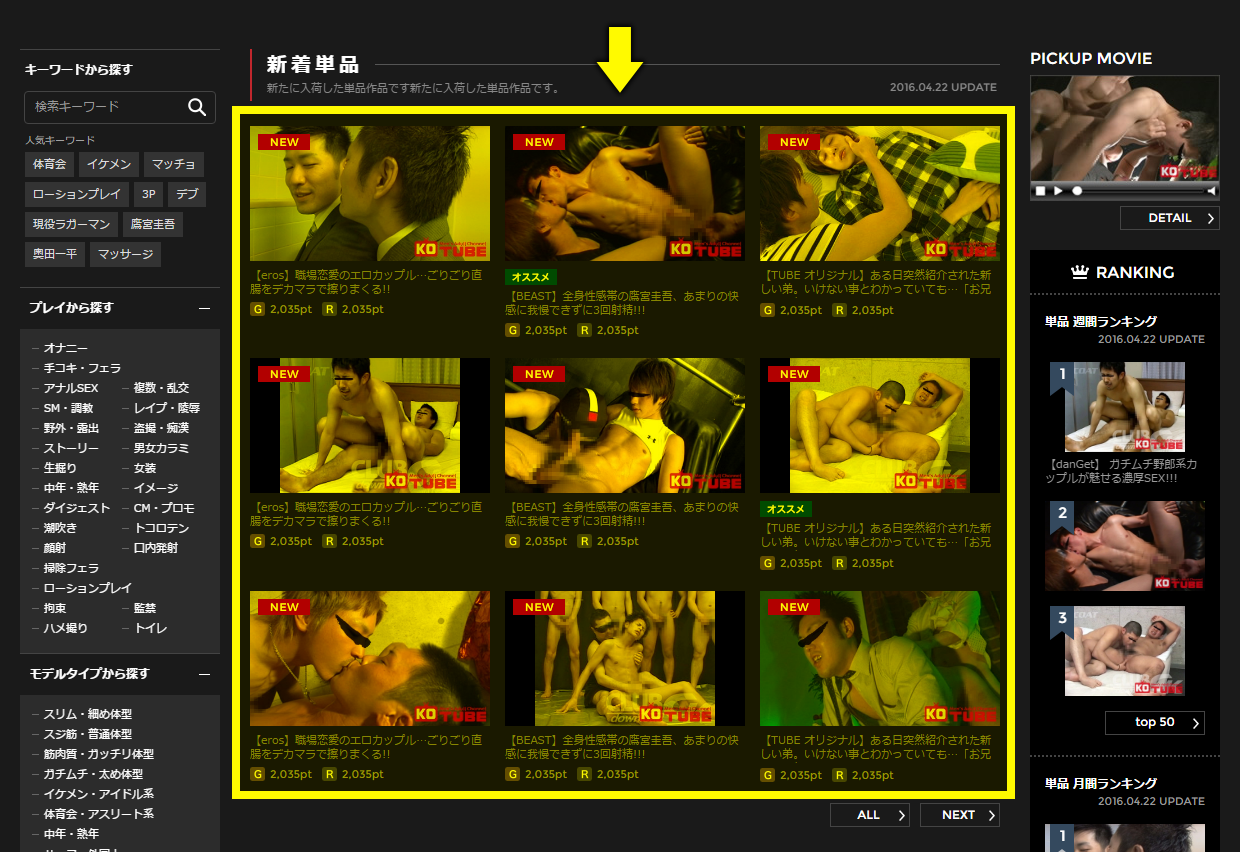
[2] 作品詳細ページが開きますので、サンプル動画やサンプル画像などを作品内容を確認してください。
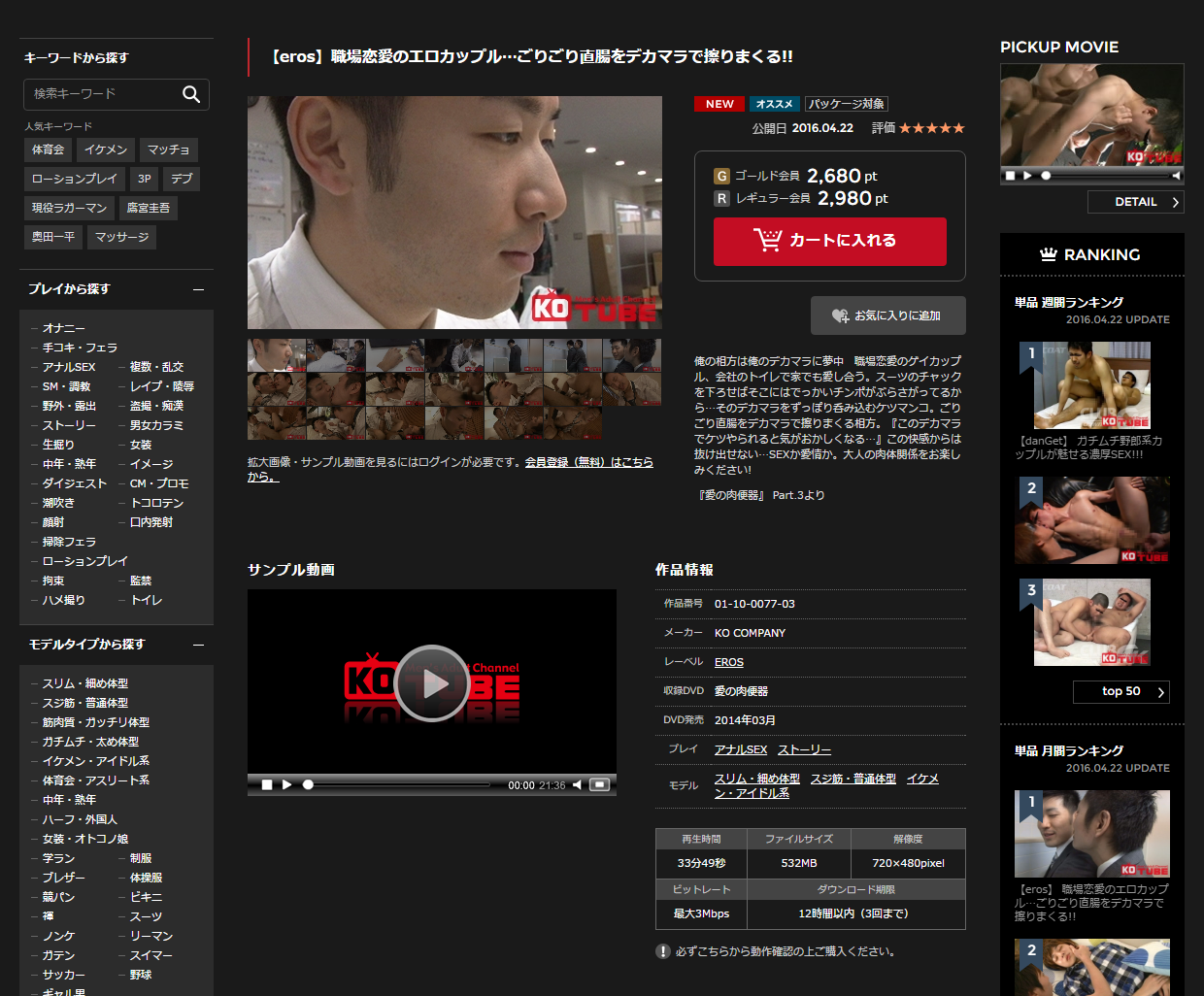
[3] 購入する場合は、作品詳細ページの「カートに入れる」をクリックしてください。
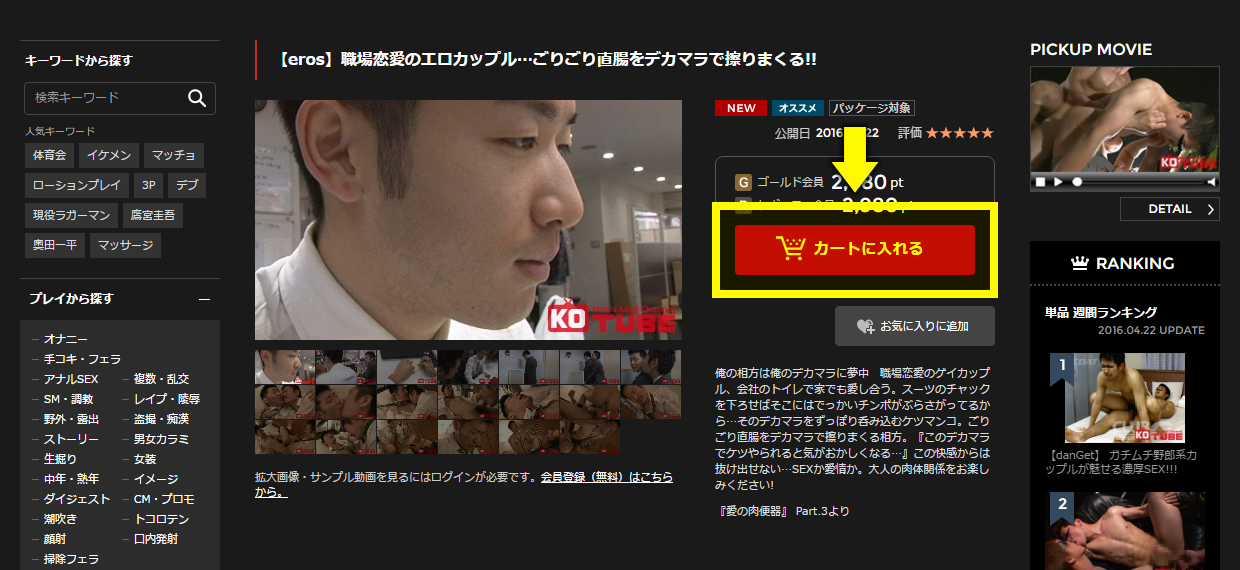
[4] カートが開きます。
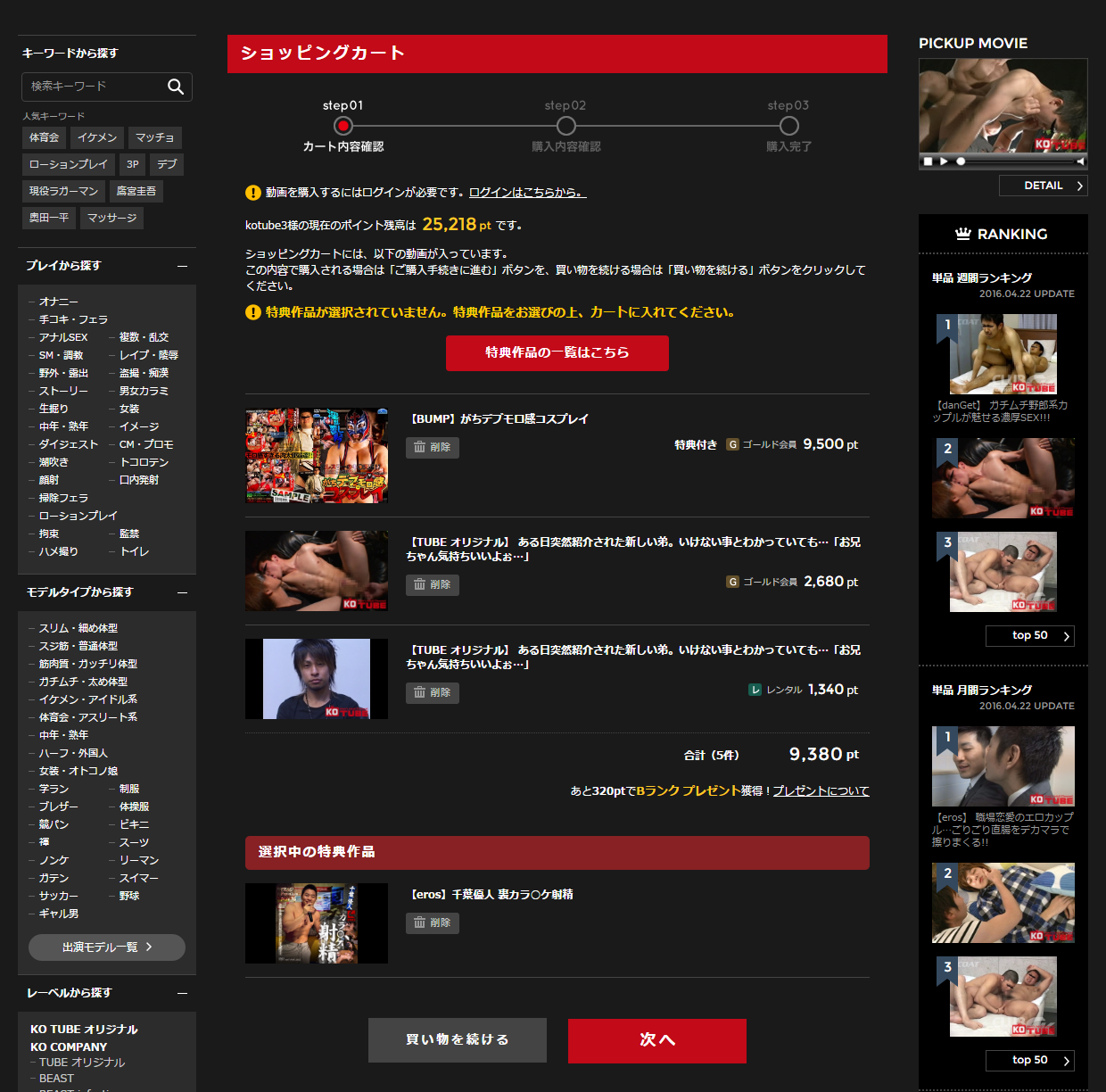
[5] 「次へ」をクリックして購入内容を確認してください。
※さらに作品を購入する場合は「買い物を続ける」をクリックしてください。

[6] 「OK」をクリックしてください。
作品の購入手続きが完了し、ページが変わります。
※ポイント残高不足の場合は、そのままポイント購入手続きへお進みください。
※ポイント購入後、あらためて作品をカートに入れ、購入手続きをお願いします。
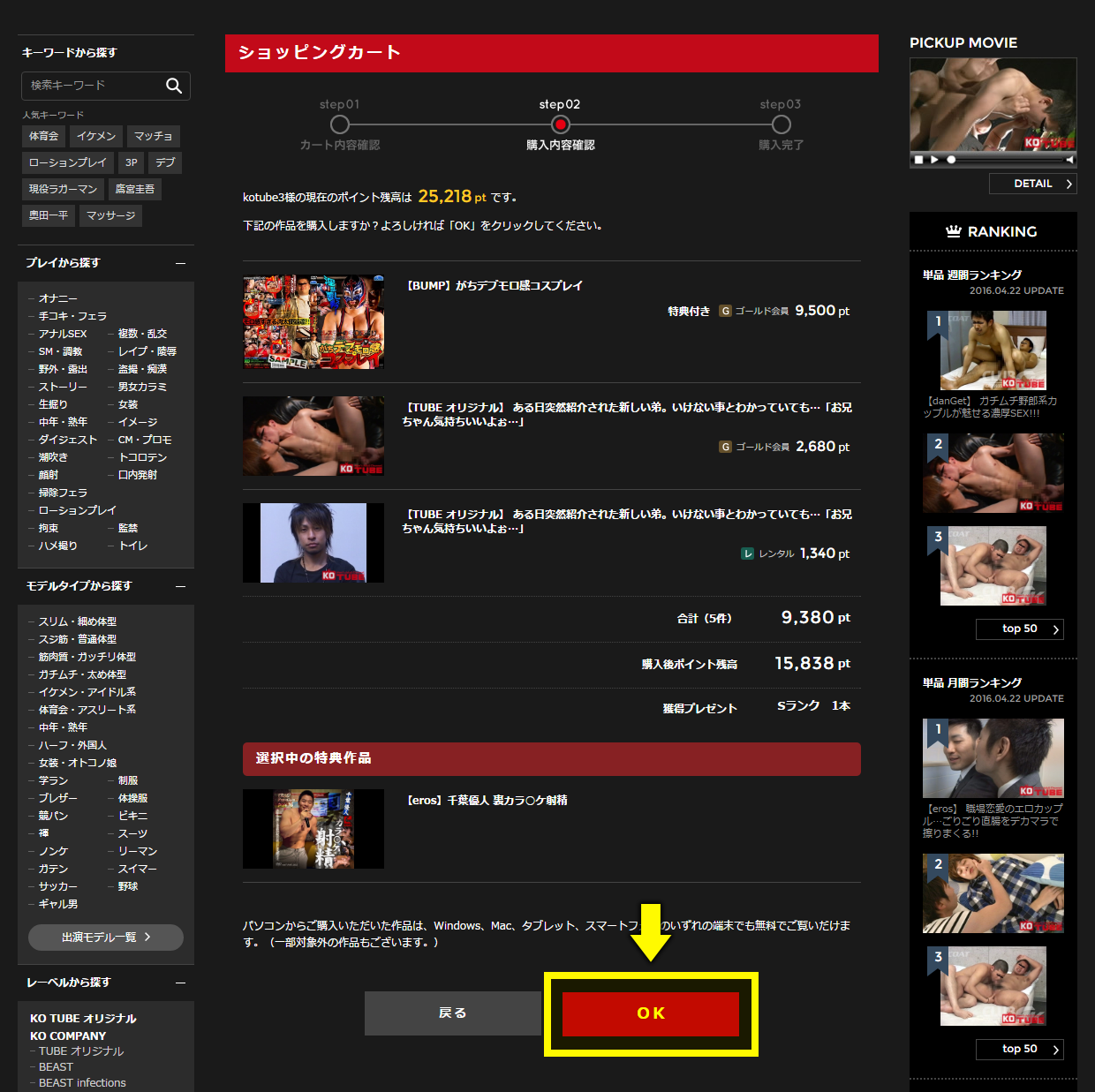
[7] 「マイライブラリへ」をクリックしてください。
パッケージ・単品・特典作品は購入作品タブを、レンタル作品はレンタルタブを開いてください。
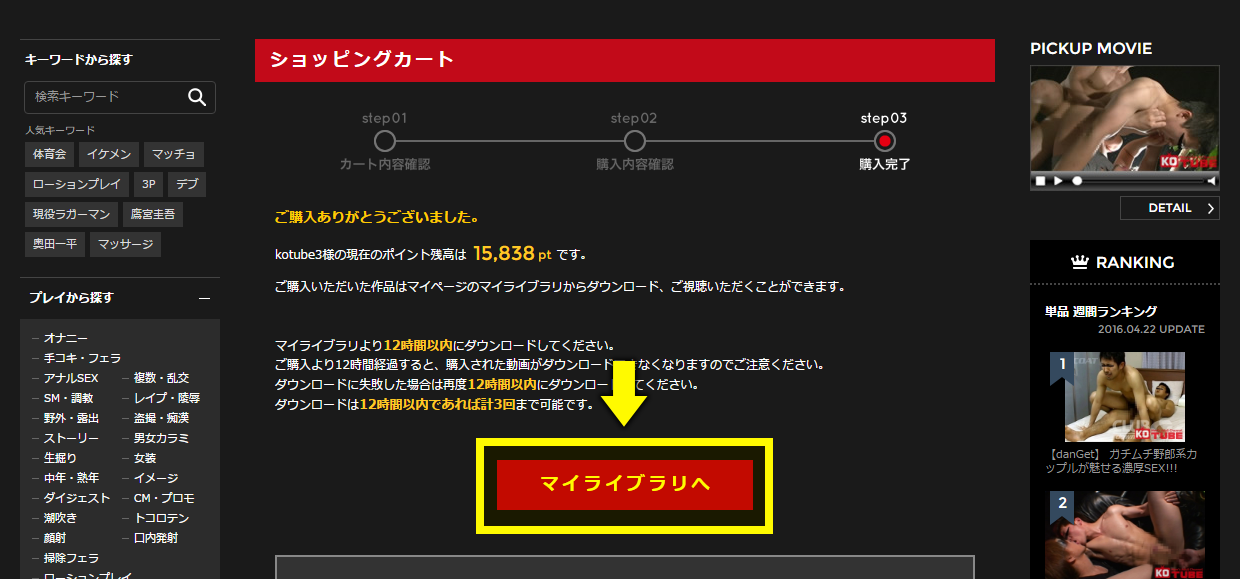
[8] 購入作品が追加されているか確認してください。
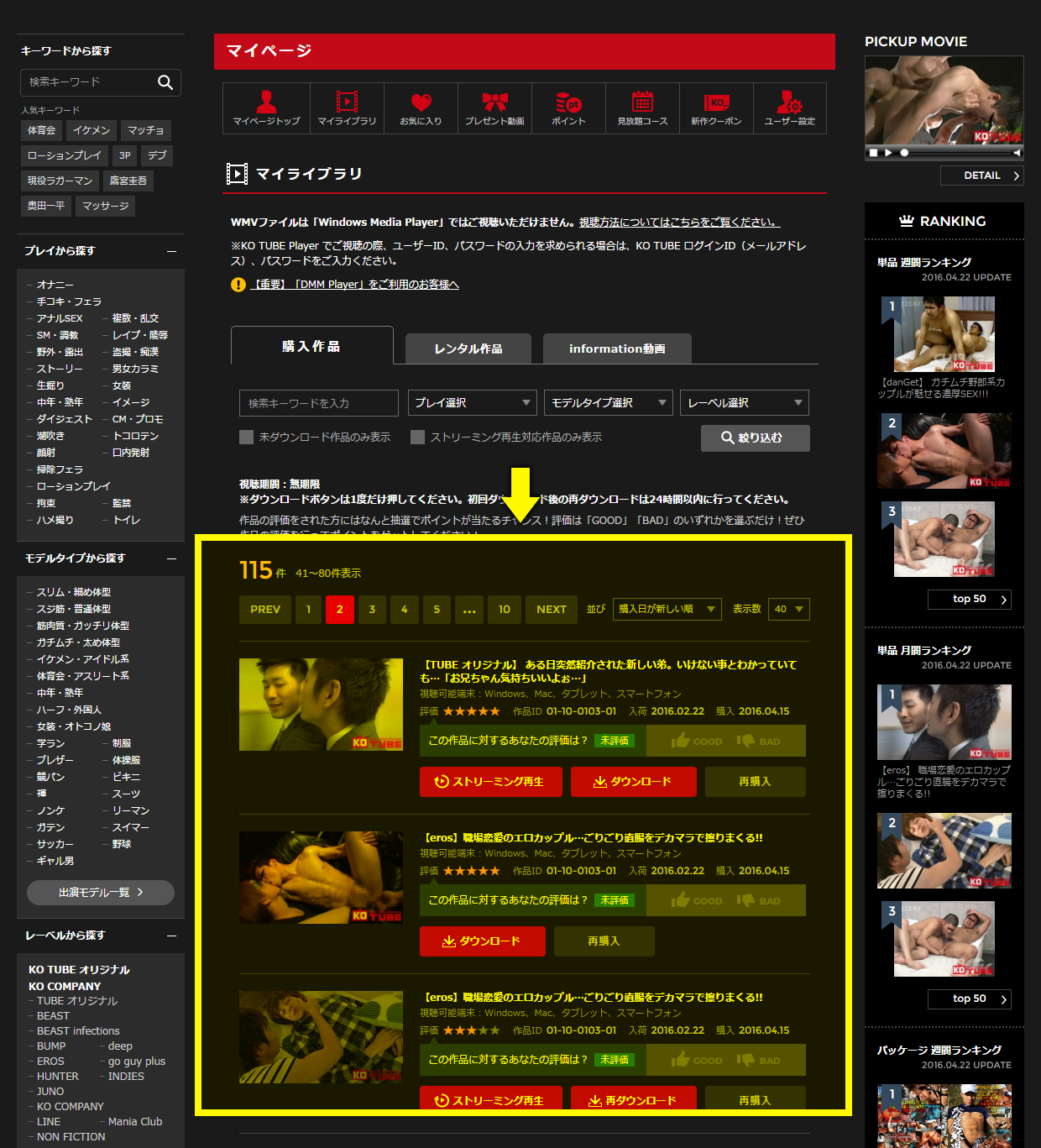
[9] ご利用端末に応じて、ご視聴をお楽しみください。
5.作品を視聴する
WindowsPCをご利用の方(KO-TUBE Player 編)
[1] マイページからマイライブラリを開いてください。
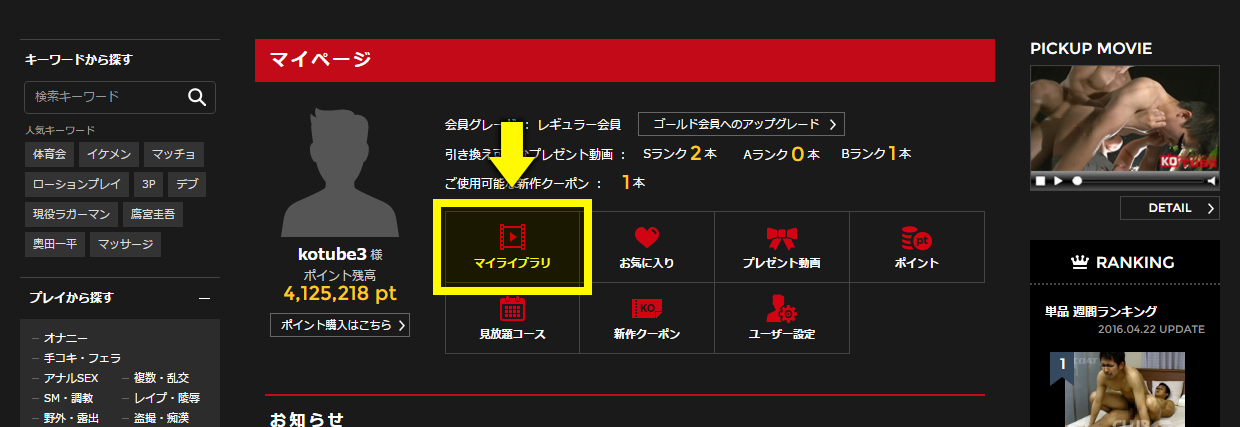
[2] 購入タブ、またはレンタルタブを開いてください。
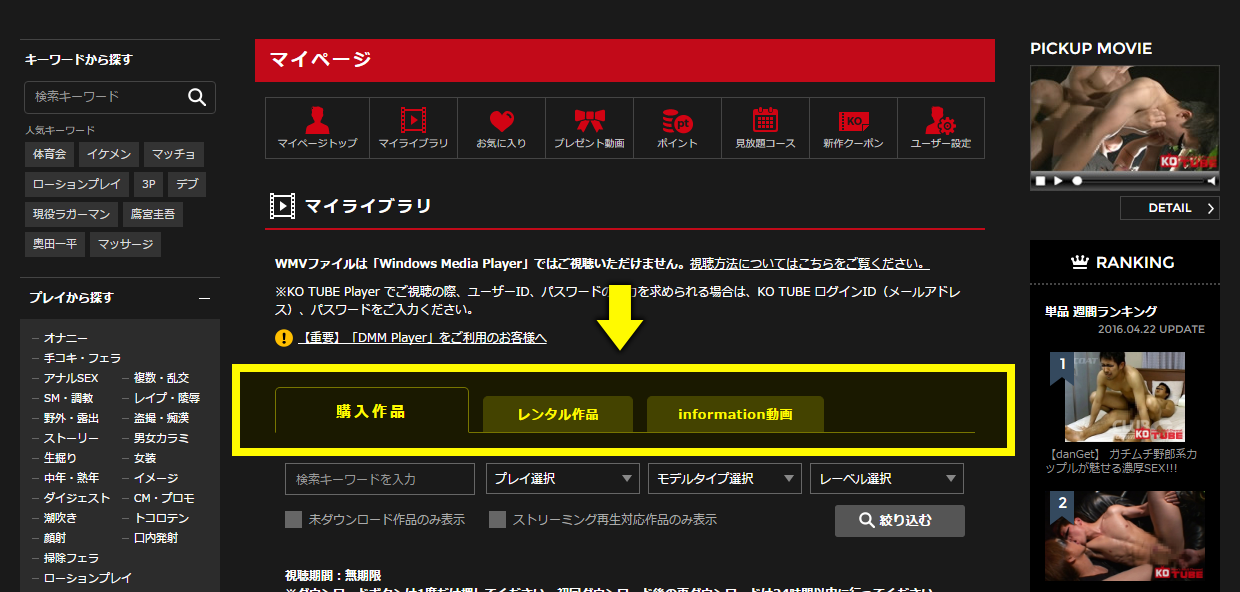
[3] 「ダウンロード」をクリックして、作品データをPCに保存してください。
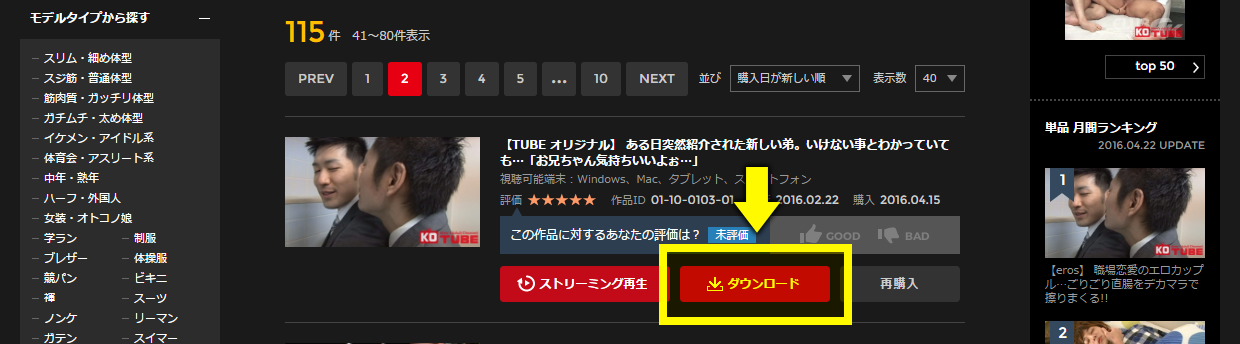
[4] 保存したデータのアイコンを KO-TUBE Player 上にドラッグして再生してください。
※初回再生時のみ、ログインID・パスワードでの認証が必要です。
※動画の認証成功回数は2回までに制限させていただいております。3回目は認証が成功しませんのでご注意ください。
WindowsPCをご利用の方(ストリーミング再生編)
[1] マイライブラリを開いてください。
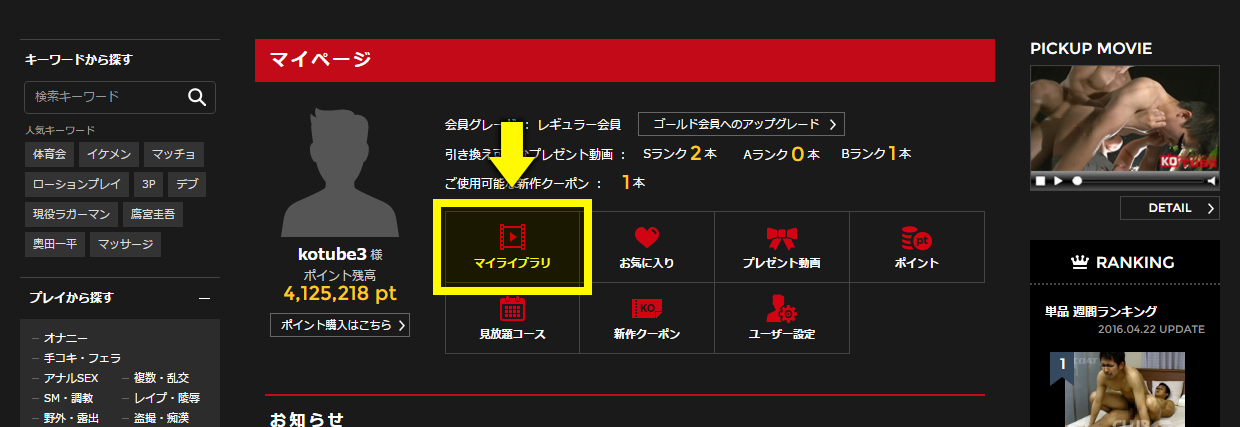
[2] 購入タブ、またはレンタルタブを開いてください。
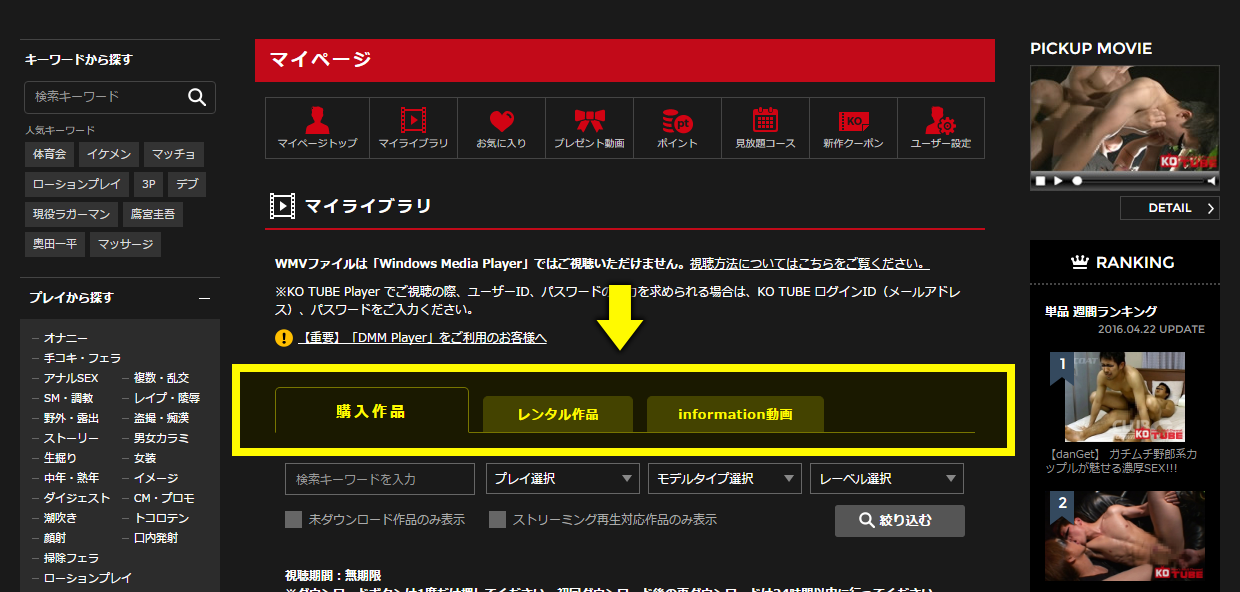
[3] 「ストリーミング再生」をクリックしてください。
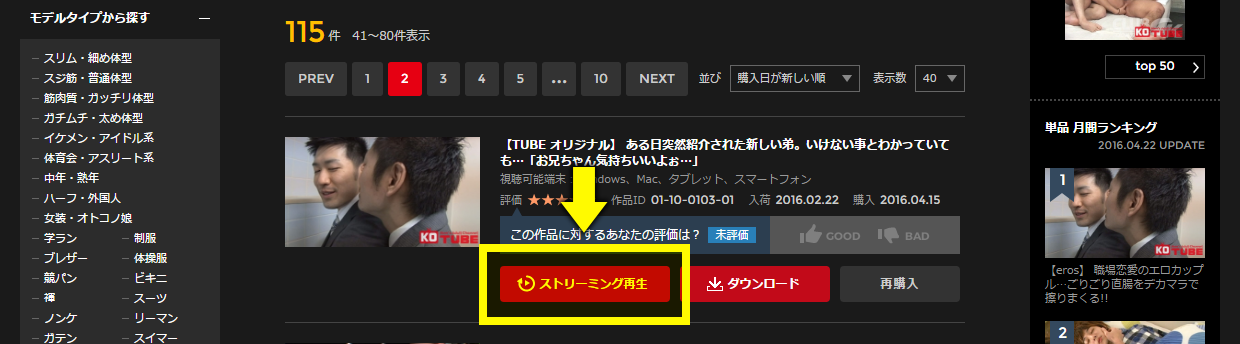
[4] 再生が始まります。
MacPCをご利用の方
[1] マイライブラリを開いてください。
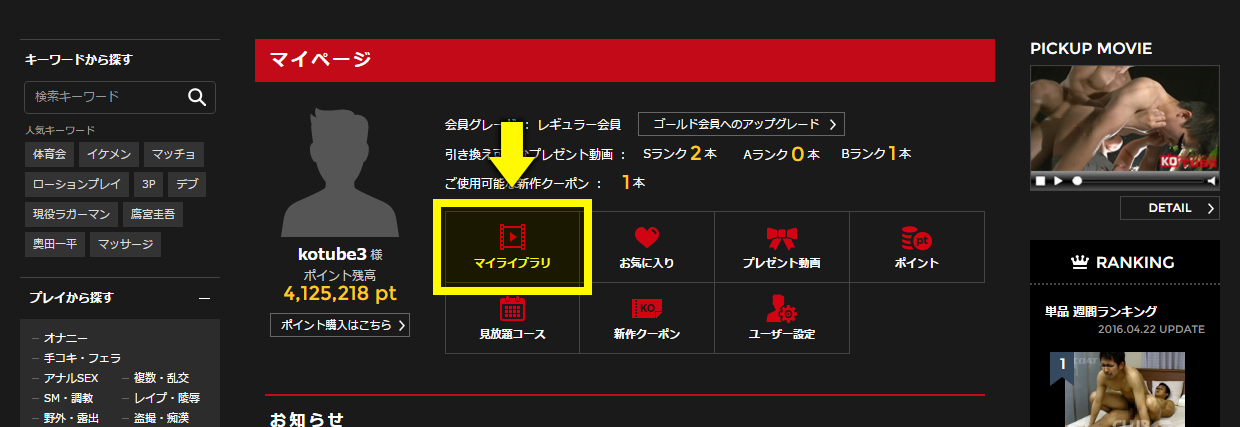
[2] 購入タブ、またはレンタルタブを開いてください。
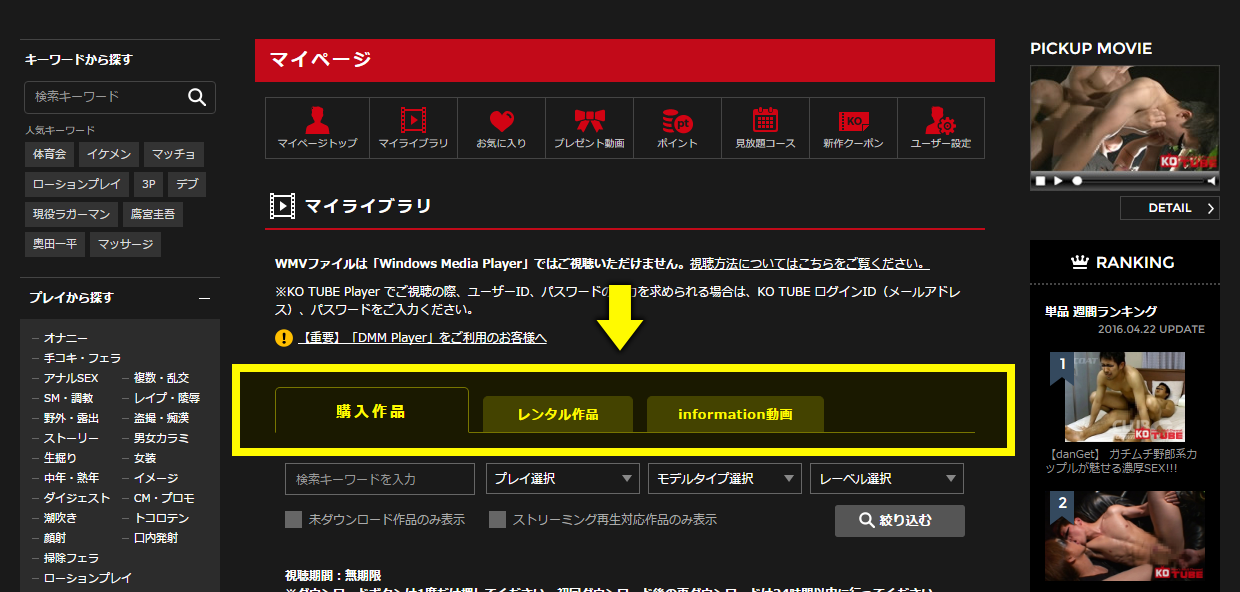
[3] 「ストリーミング再生」をクリックしてください。
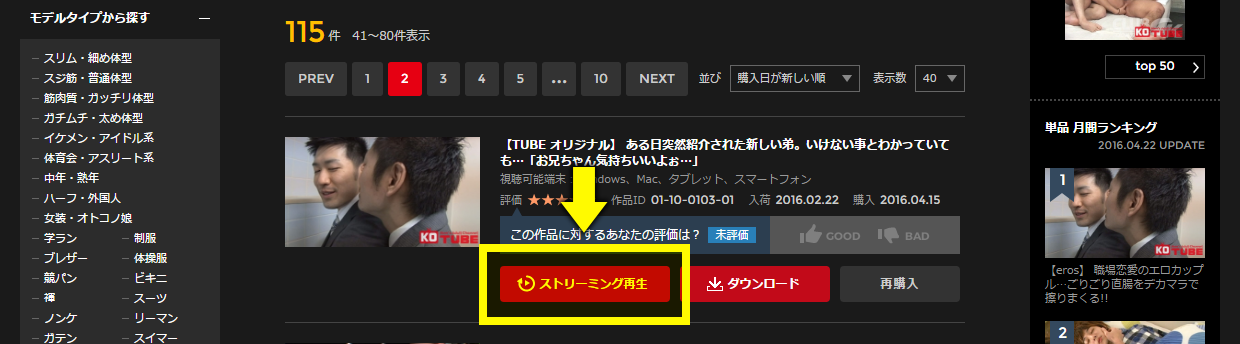
[4] 再生が始まります。
6.ポイントを購入する
[1] マイライブラリ内「ポイント」を開いてください。
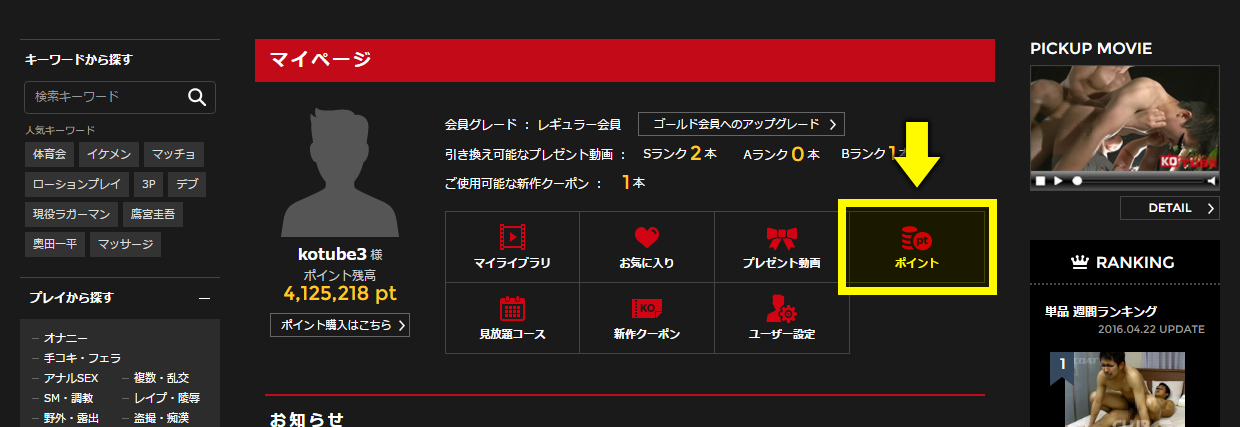
[2] 購入ポイント数、お支払い方法、KOクーポンコード(ご利用の場合のみ)、必要事項をそれぞれ入力して「次へ」をクリックしてください。
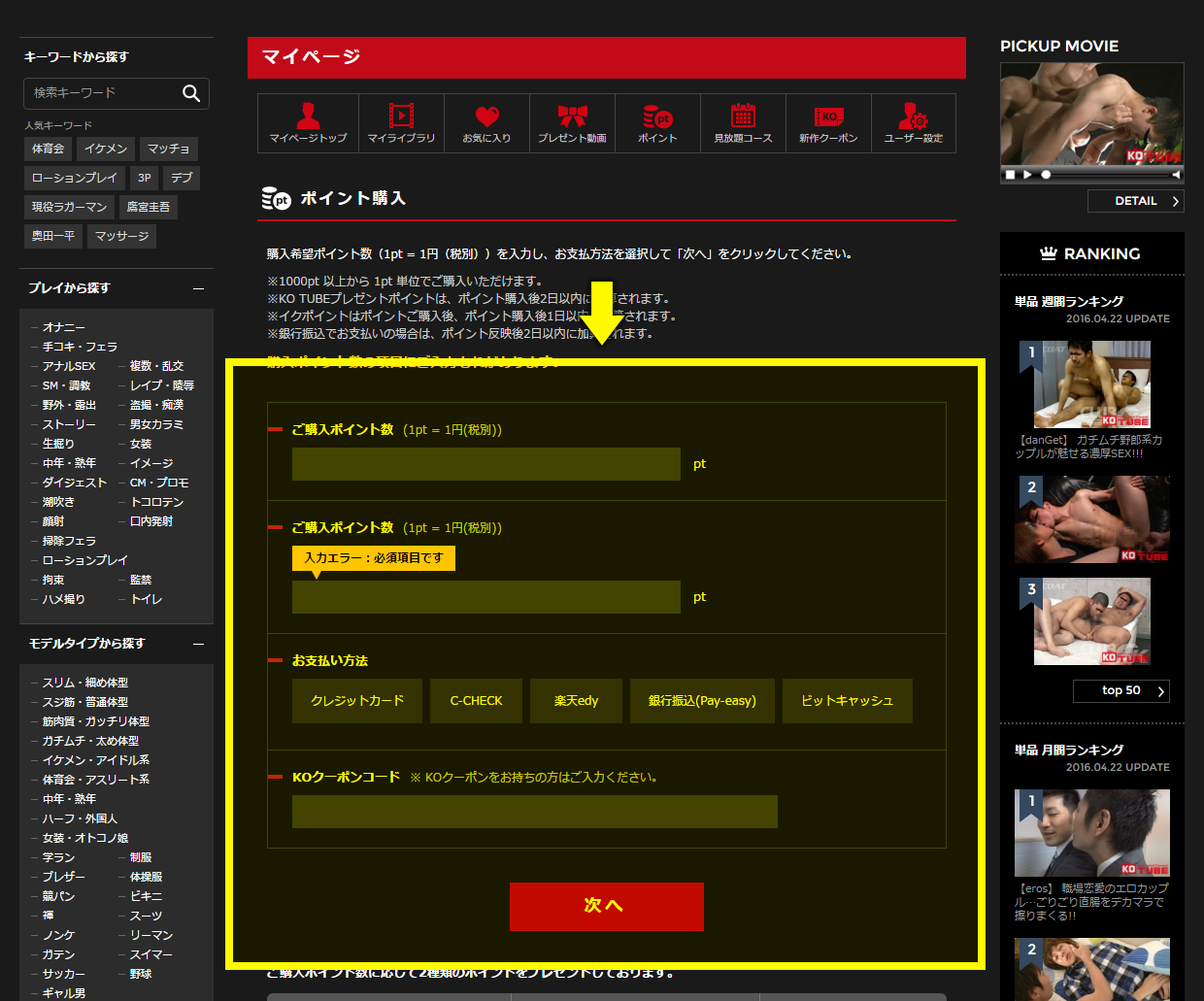
[3] 購入内容に誤りがなければ「次へ」をクリックしてください。。
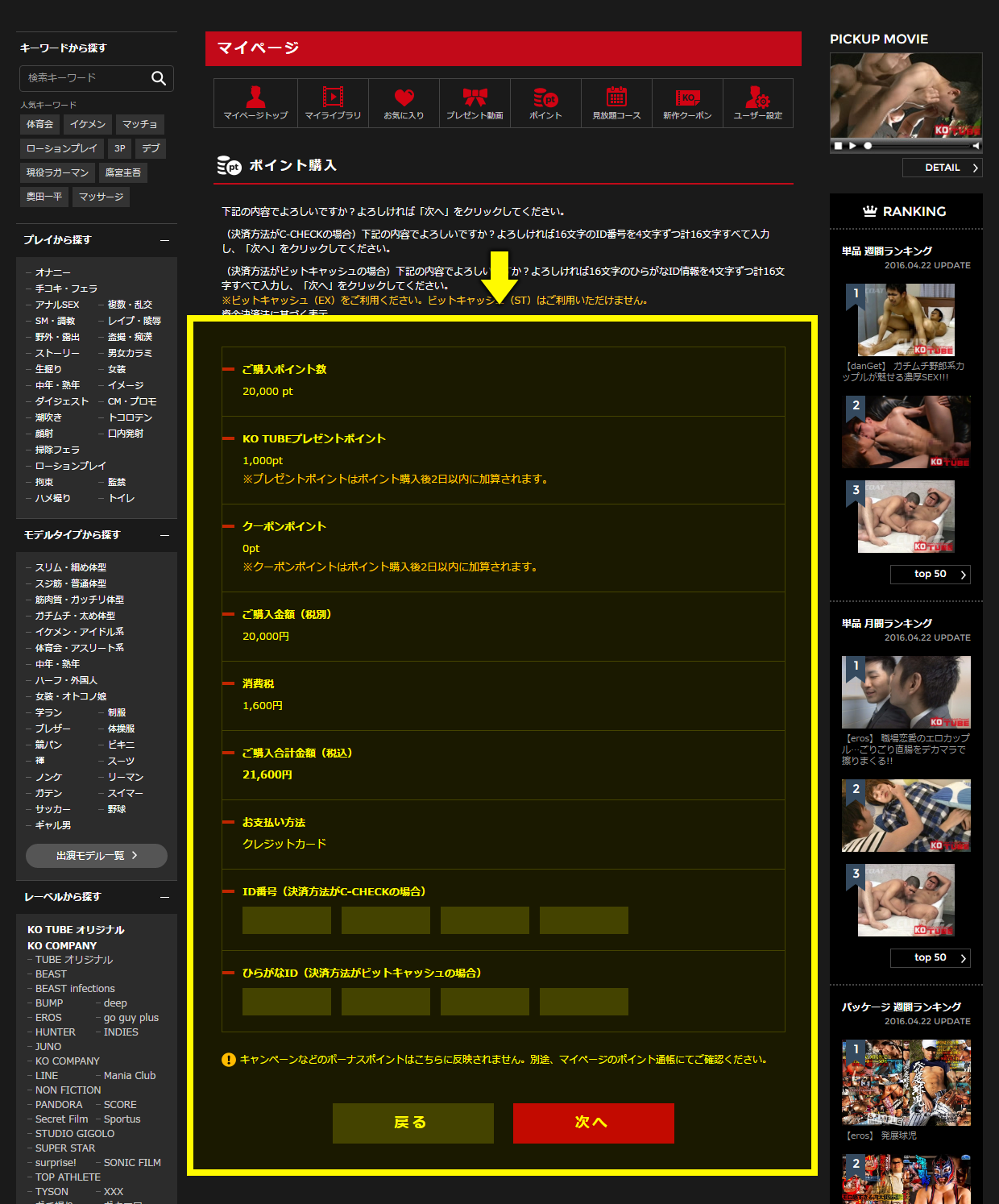
[4] 選択した支払い方法に応じて手続きを進めてください。
※ お支払金額は、ポイント購入代金と消費税の合計額となります。
C-CHECK・ビットキャッシュをご利用の場合は、残高にご注意ください。
7.お気に入り機能を使う
作品詳細ページの「お気に入りに追加」をクリックしてください。気になる作品を「お気に入り」としてリストアップ・保存できます。
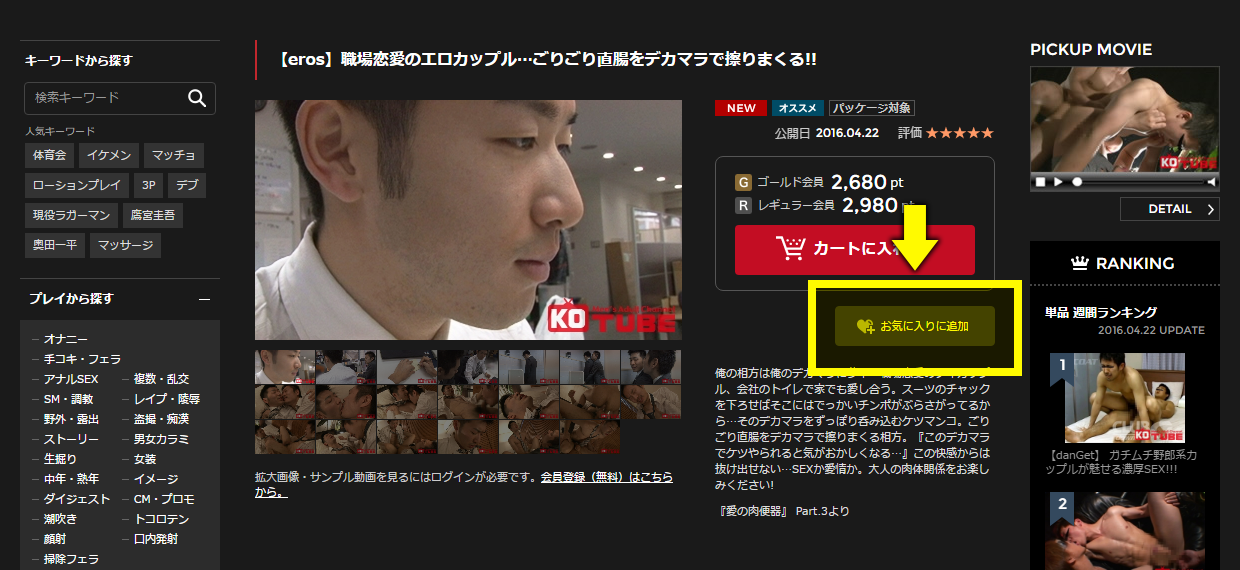
お気に入りに登録した作品は、マイページ内の「お気に入り」からご確認いただけます。
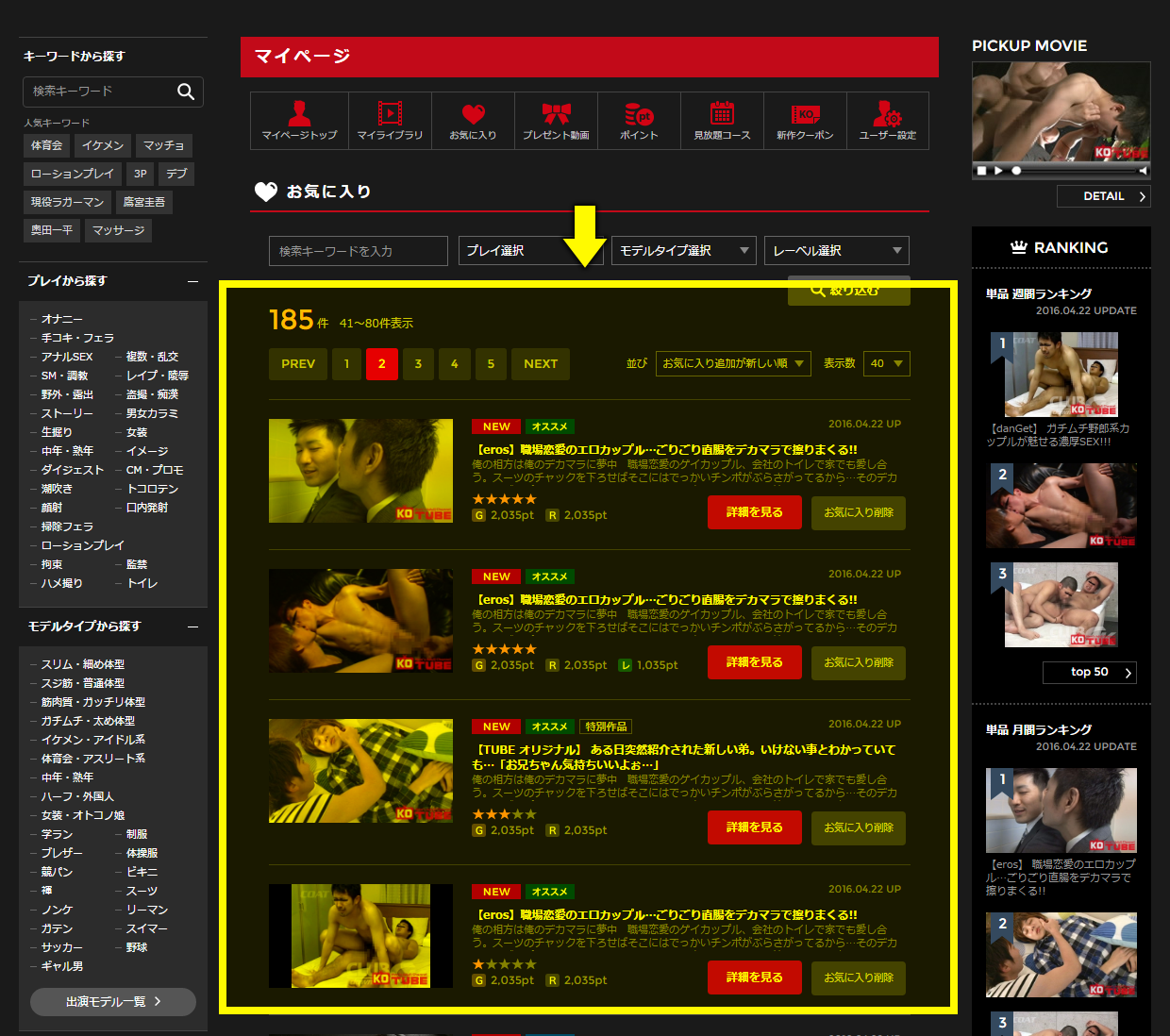
作品購入の際は、「詳細を見る」を選択し、作品詳細ページからお手続きください。
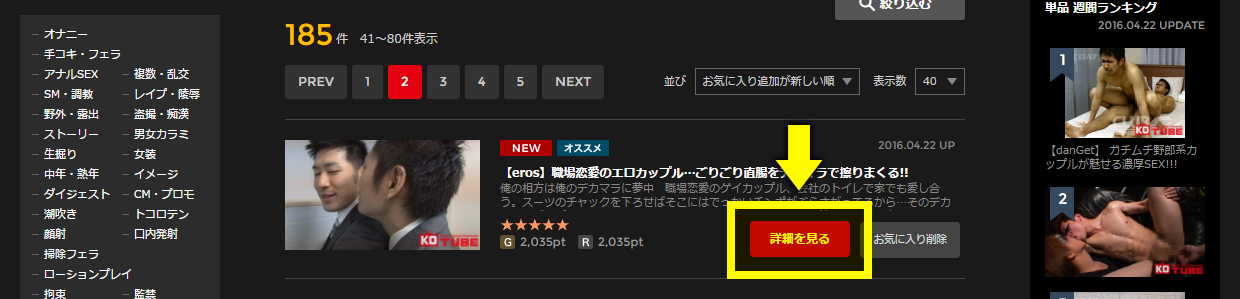
8.作品を検索する
様々な方法で配信作品を検索いただけます。ご活用ください。
| キーワードから探す | 気になるキーワードで検索できます。 |
|---|---|
| プレイから探す | プレイ内容から作品を検索できます。 |
| モデルタイプから探す | モデルタイプから作品を検索できます。 |
| レーベルから探す | 各社配信中のレーベルから作品を検索できます。 |
| ランキングを見る | 今注目の作品をチェックできます。 |
このほかTOPページでは、新着単品作品・オススメ作品・新着パッケージ作品・最新作パッケージ作品をご紹介しています。
RANKING
プレイ別、モデルタイプ別などその他のランキングはこちら
その他のランキング